KONICA MINOLTA PageScope User Guide [de]
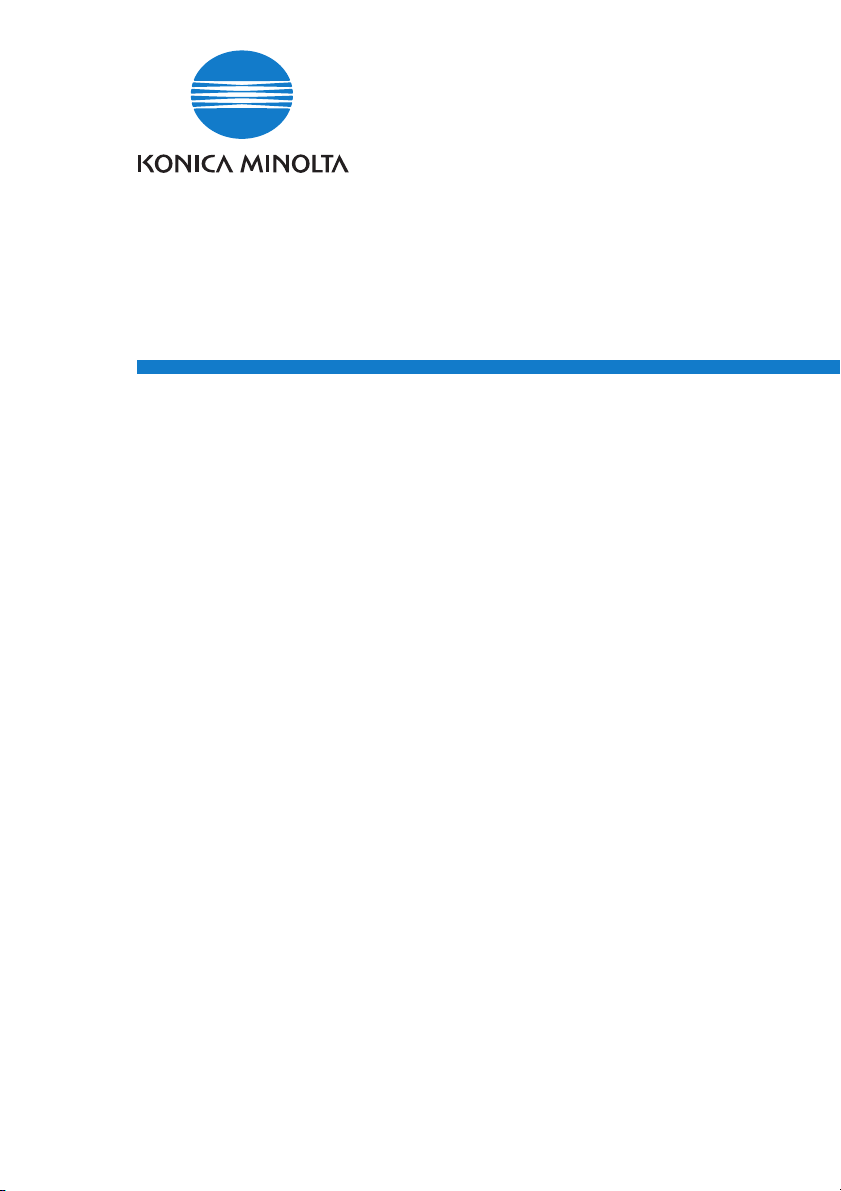
PageScope
Network Setup 3.1
Bedienungsanleitung
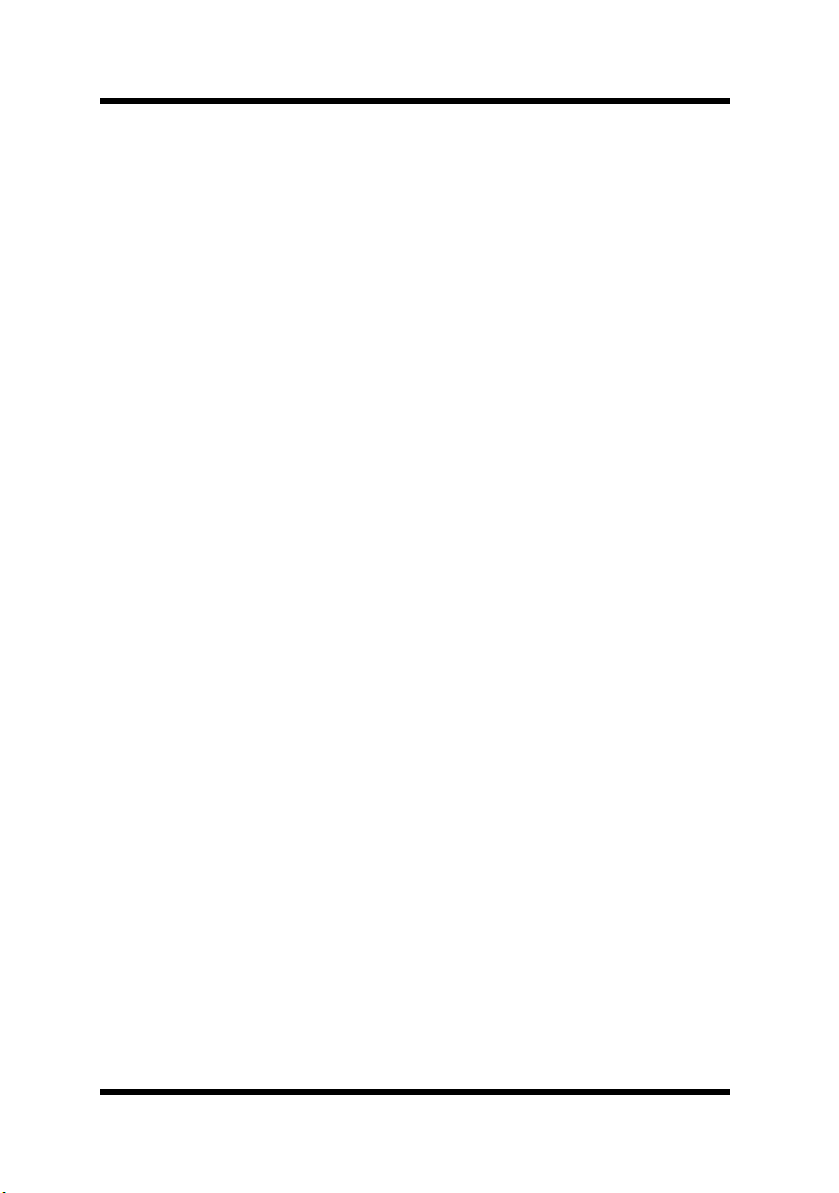
Vorwort
Willkommen
Vielen Dank, dass Sie KONICA MINOLTA PageScope Network Setup
verwenden.
PageScope Network Setup ist ein Dienstprogramm, das eine einfache
Netzwerkinstallation und -konfiguration von Geräten wie Druckern
ermöglicht. Es erlaubt die Konfiguration von Geräten zur
gemeinsamen Verwendung in Netzwerken, die das Protokoll TCP/IP
oder IPX verwenden.
PageScope Network Setup unterstützt die folgenden Funktionen:
• Zeigt eine Liste der Geräte im Netzwerk an.
• Ermöglicht einem Benutzer, die Netzwerk- und Druckeinstellungen
für Geräte zu überprüfen und zu ändern.
• Ruft die Seite für Webeinstellungen im Gerät auf.
• Ermöglicht das Überwachen des Gerätestatus.
• Zeigt Warn- und Ausgabefachinformationen zu einem Gerät an.
Warenzeichen
KONICA MINOLTA und das KONICA MINOLTA-Logo sind Marken
oder eingetragene Marken der KONICA MINOLTA HOLDINGS,
INC. PageScope ist eine Marke oder eine eingetragene Marke der
KONICA MINOLTA BUSINESS TECHNOLOGIES, INC.
Ethernet ist ein eingetragenes Warenzeichen von Xerox Corporation.
Microsoft, Windows und Windows NT sind in den USA und/oder
anderen Ländern eingetragene Marken oder Marken der Microsoft
Corporation.
Novell und NetWare sind eingetragene Marken der Novell, Inc. in den
USA oder in anderen Ländern.
Alle anderen Produktnamen sind Warenzeichen oder eingetragene
Warenzeichen der jeweiligen Eigentümer.
Copyright
TECHNOLOGIES, INC. Alle Rechte vorbehalten.
Die in diesem Handbuch enthaltenen Informationen können ohne
vorherige Ankündigung geändert werden.
© 2002 KONICA MINOLTA BUSINESS
i
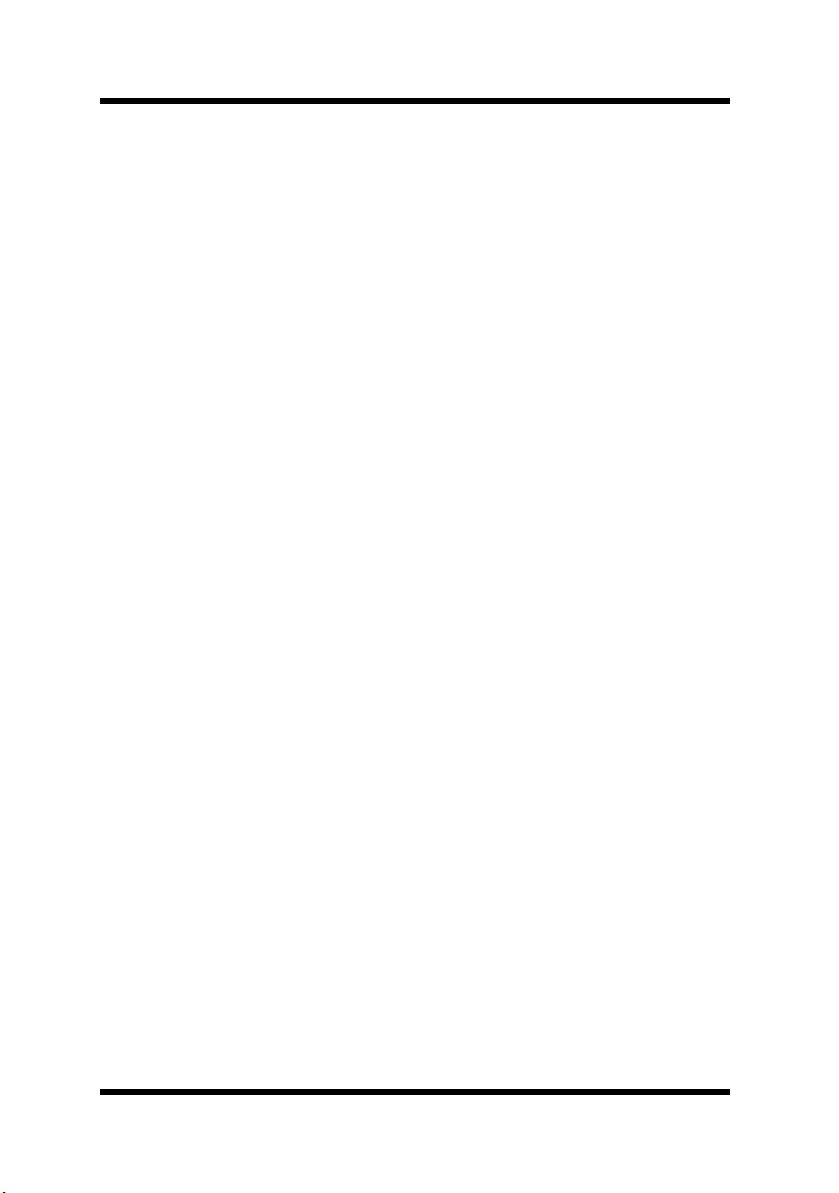
Contents
CONTENTS
Willkommen..................................................... i
Warenzeichen.................................................. i
1 Systemvoraussetzungen............................ 1
2 Installieren und Starten von PageScope
Network Setup ............................................. 2
2.1 Installieren von PageScope
Network Setup................................................ 2
2.2 Starten von PageScope Network Setup....... 2
2.3 Deinstallieren von PageScope
Network Setup................................................ 4
2.3.1 Für Windows 95/98/Me/NT/2000........... 4
2.3.2 Für Windows XP.................................... 4
3 Suchen von Netzwerkgeräten .................... 5
3.1 Bildschirmaufbau........................................... 5
3.2 Überprüfen des
Gerätekonfigurationsstatus.......................... 9
3.3 Anzeigen der Gerätewarneigenschaft........ 11
3.4 Anzeigen von
Geräteausgabefachinformationen.............. 12
ii
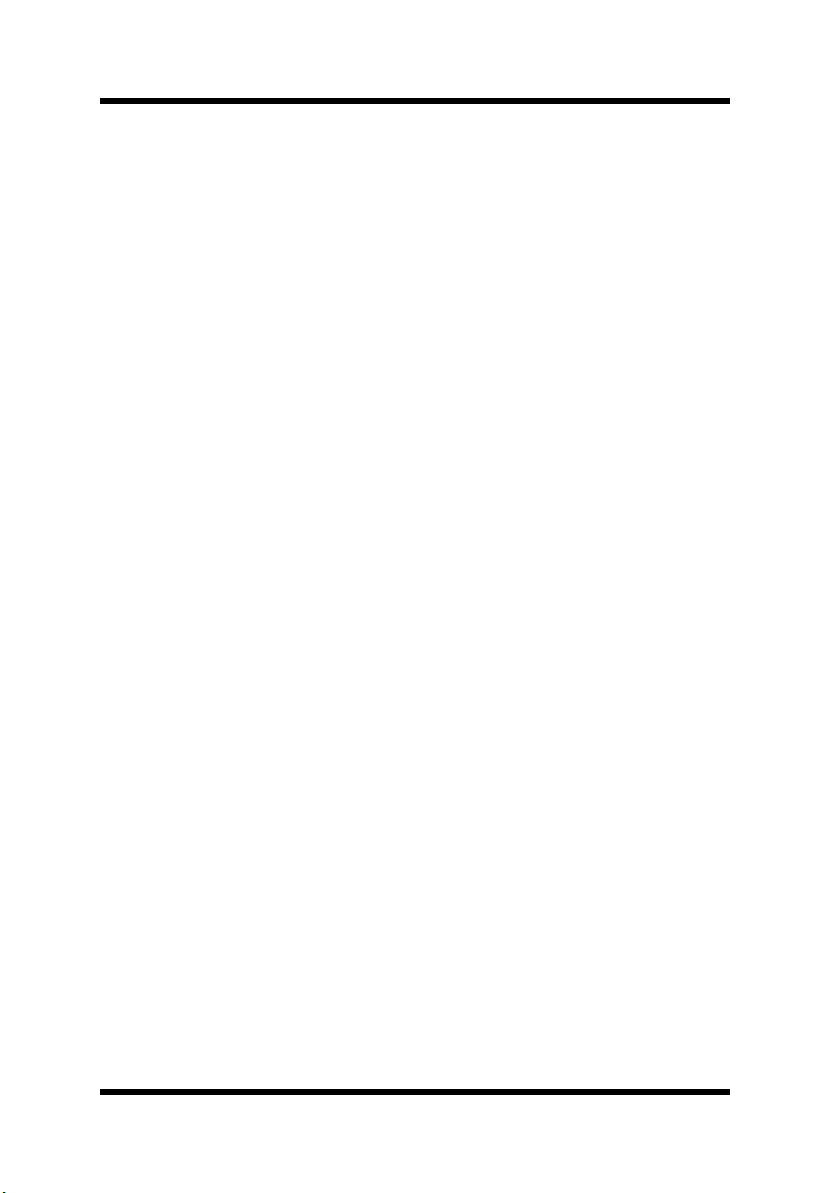
Contents
4 Ändern der Gerätekonfiguration.............. 13
4.1 Konfigurieren von Geräte-Informationen... 13
4.2 Konfigurieren von TCP/IP............................ 15
4.3 NetWare Druckkonfiguration ...................... 18
4.3.1 Einrichten des Druckservers ............. 20
4.3.2 Auswählen des Modus ....................... 21
4.3.3 Auswählen der
Druckwarteschlange........................... 23
4.3.4 Auswählen von Benutzern für die
Ereignisbenachrichtigung.................. 25
4.3.5 Überprüfen der Konfiguration............ 26
5 Konfigurieren von Optionen .................... 28
5.1 Auswählen eines Protokolls ....................... 29
5.2 Angeben des Suchbereichs........................ 30
5.3 Festlegen von BOOTP ................................. 32
5.4 Festlegen der Abrufeinstellungen.............. 35
5.5 Ändern des Kennworts................................ 36
Appendix Glossar ......................................... 37
iii
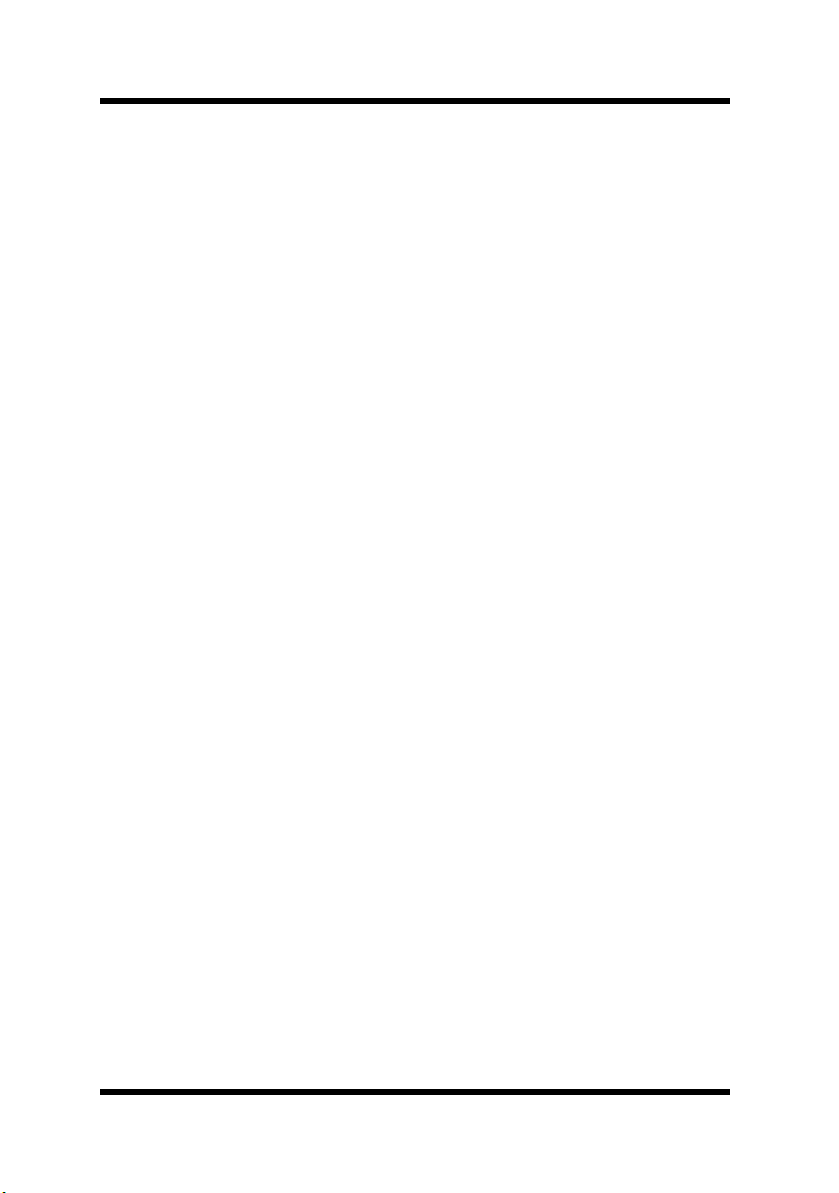
Contents
iv
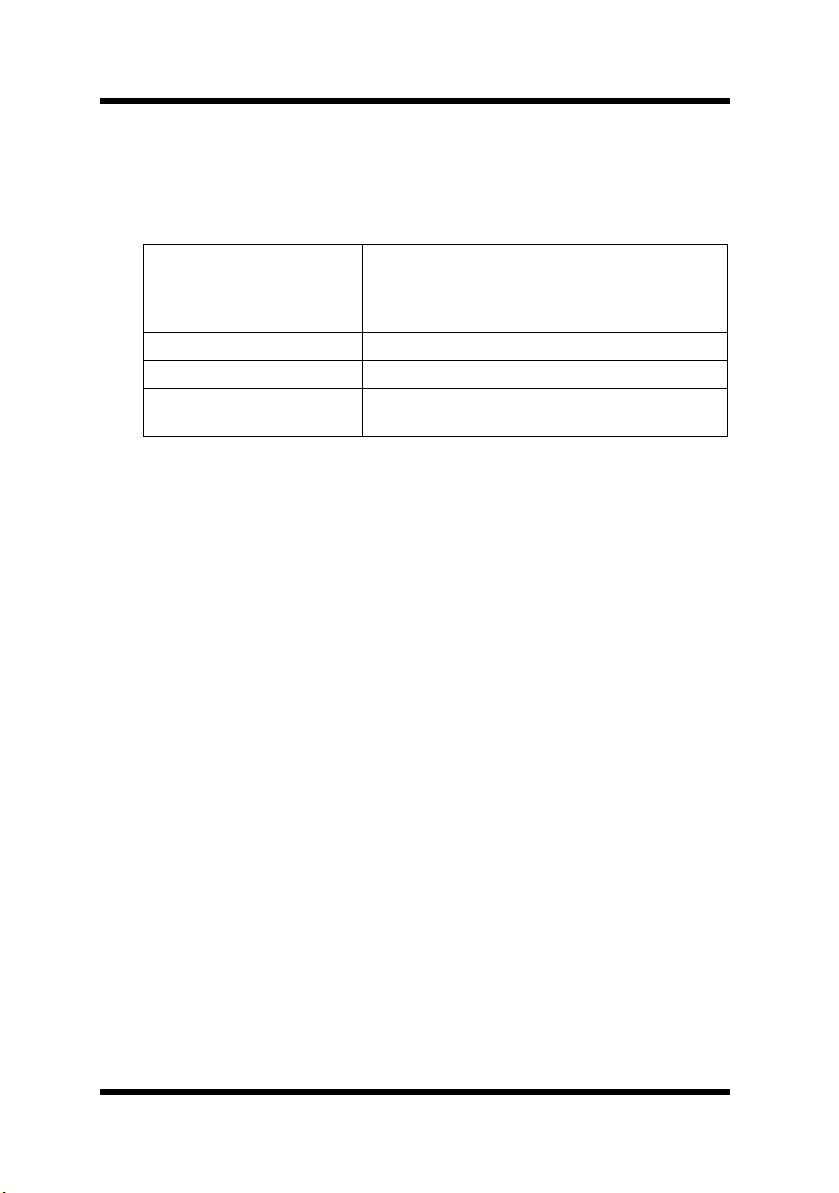
1 Systemvoraussetzungen
1 Systemvoraussetzungen
Die Mindestsystemvoraussetzungen für die Installation von PageScope
Network Setup sind:
OS*(1) - Windows 95/98/Me
Browser - Internet Explorer 4.0 oder neuer
NetWare Client*(2) - Novell NetWare Client 32 (neueste Version)
Protokoll *(3) - TCP/IP
*(1)Für Windows NT 4.0 oder Windows 2000 empfiehlt sich die Verwendung
der neuesten Service Packs.
*(2)Dieses Dienstprogramm kann zwar auch ohne NetWare funktionieren,
wird jedoch für die Einrichtung von NetWare benötigt.
*(3)Die von diesem Dienstprogramm bereitgestellten Tools unterscheiden
sich je nach Art des in der Benutzernetzwerkumgebung unterstützten
Protokolls.
- Windows NT 4.0
- Windows 2000
- Windows XP
- IPX/SPX
1
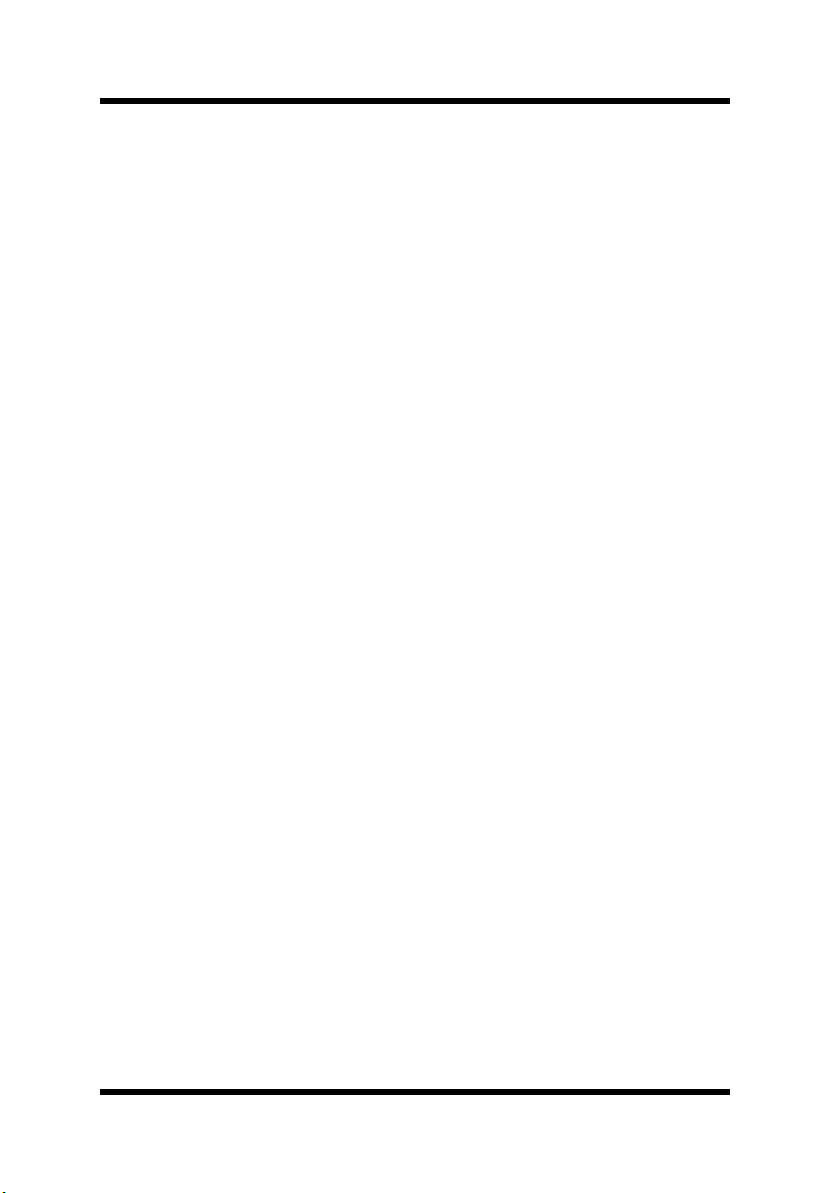
2 Installieren und Starten von PageScope Network Setup
2 Installieren und Starten von
PageScope Network Setup
2.1 Installieren von PageScope Network Setup
Gehen Sie wie folgt vor, um PageScope Network Setup zu installieren.
1. Legen Sie die CD-ROM in das CD-ROM-Laufwerk des
Computers ein.
2. Starten Sie das Installationsprogramm. (setup.exe)
3. Befolgen Sie die auf dem Bildschirm angezeigten Anweisungen,
um die Installation durchzuführen.
Der vom Installationsprogramm verwendete
Standardinstallationspfad lautet:
C:\Program Files\KONICA MINOLTA\PageScope
Network Setup
Das Installationsprogramm bietet Ihnen die Möglichkeit, auf
Wunsch einen anderen Pfad anzugeben.
2.2 Starten von PageScope Network Setup
1. Klicken Sie auf Start → Programme → KONICA MINOLTA →
PageScope Network Setup → PageScope Network Setup.
Klicken Sie bei Windows XP auf
KONICA MINOLTA → PageScope Network Setup →
PageScope Network Setup.
2. Wird das Dialogfeld
Sie das Kennwort ein.
Anmeldekennwort angezeigt, dann geben
2
Start → Alle Programme →
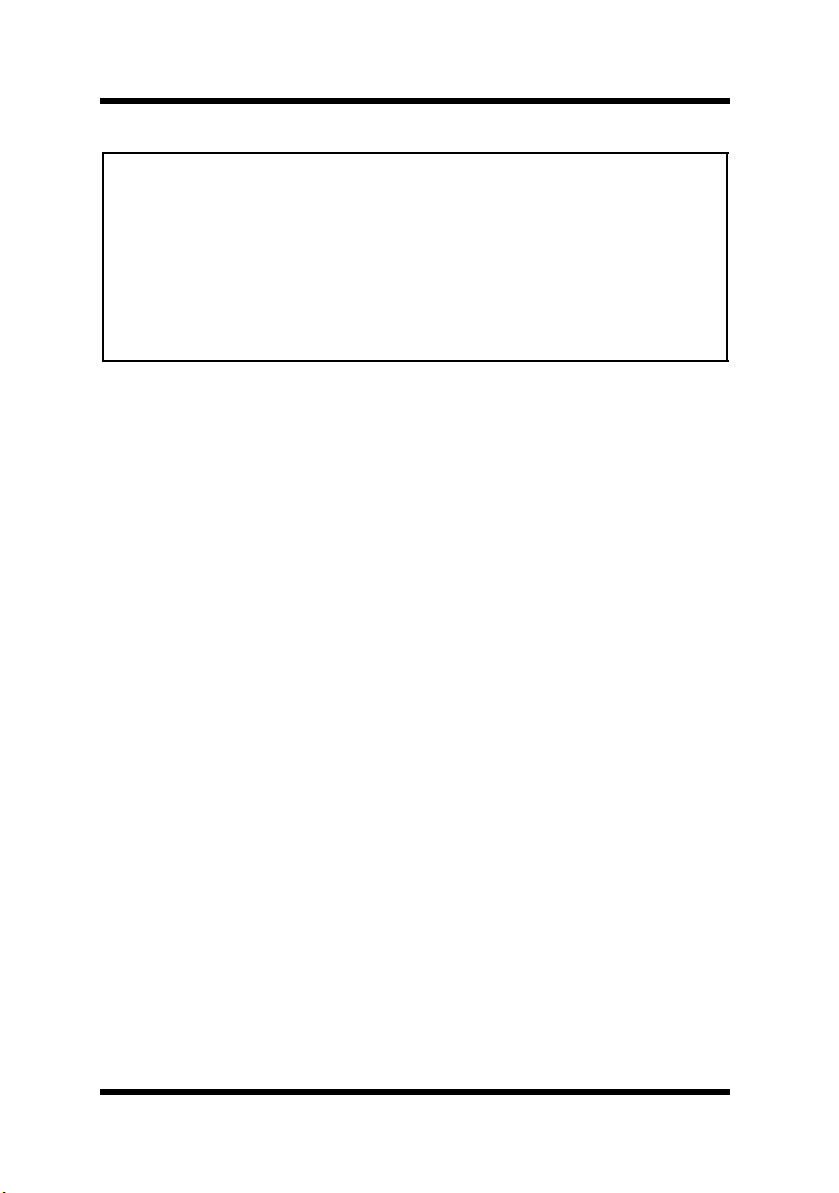
2 Installieren und Starten von PageScope Network Setup
Hinweis
• Das Standardkennwort ist “admin”.
• Ausführliche Informationen zum Ändern des Kennworts finden Sie
unter
“5.5 Ändern des Kennworts”.
• Wenn Sie PageScope Network Setup starten, werden Geräte im
Netzwerk gesucht. Der Suchvorgang kann zwischen wenigen
Sekunden und 20 bis 30 Sekunden (oder länger) dauern. Warten Sie,
bis der Suchvorgang beendet ist, bevor Sie andere Funktionen
ausführen.
3
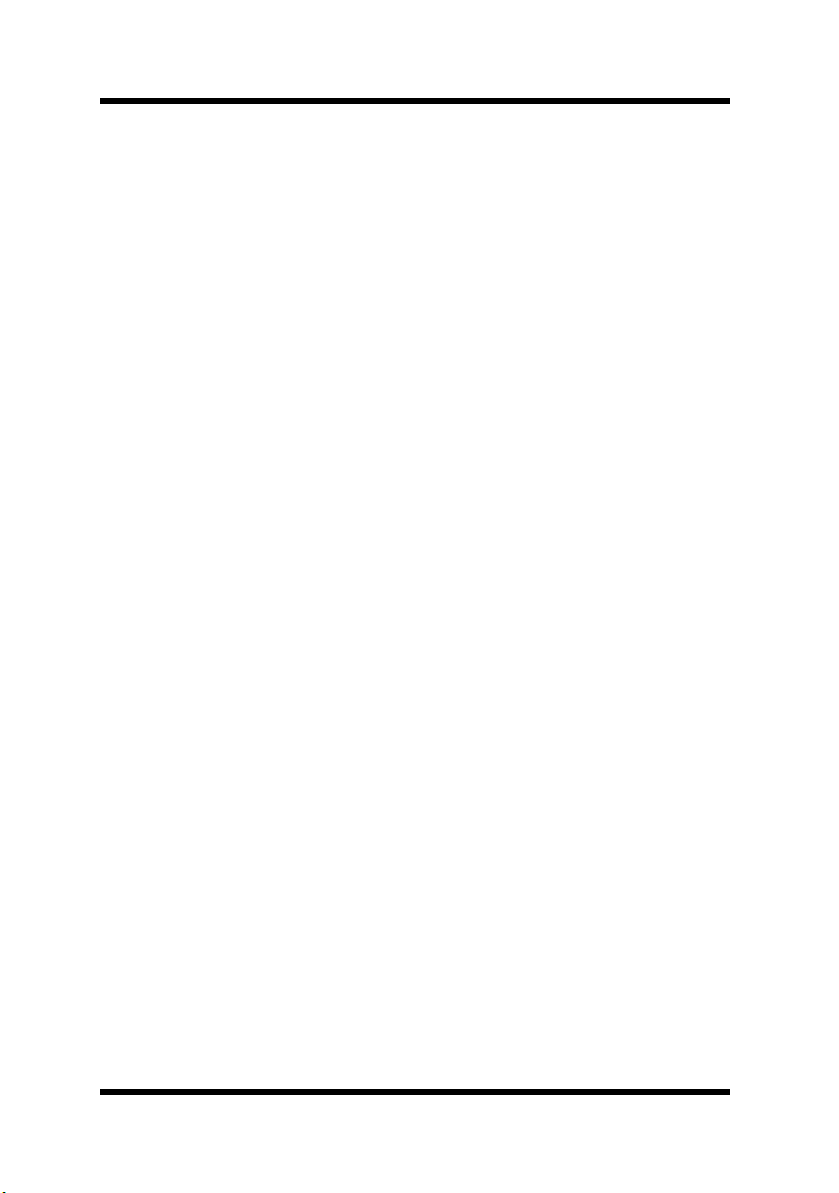
2 Installieren und Starten von PageScope Network Setup
2.3 Deinstallieren von PageScope Network Setup
2.3.1 Für Windows 95/98/Me/NT/2000
1. Klicken Sie auf Start → Einstellungen → Systemsteuerung.
2. Doppelklicken Sie auf das Symbol
3. Wählen Sie im Dialogfeld
Eintrag
KONICA MINOLTA PageScope Network Setup in der
Eigenschaften von Software den
Liste der Programme aus und klicken Sie dann auf die
Schaltfläche
Hinzufügen/Entfernen.
Klicken Sie bei Windows 2000 auf
entfernen
Network Setup
Entfernen
, klicken Sie auf KONICA MINOLTA PageScope
, und dann auf die Schaltfläche Ändern/
.
4. Befolgen Sie die auf dem Bildschirm angezeigten Anweisungen,
um den Deinstallationsvorgang durchzuführen.
2.3.2 Für Windows XP
1. Klicken Sie auf Start → Systemsteuerung.
2. Doppelklicken Sie auf das Symbol
3. Wählen Sie im Dialogfeld
KONICA MINOLTA PageScope Network Setup in der Liste der
Programme aus und klicken Sie dann auf die Schaltfläche
Entfernen
.
4. Befolgen Sie die auf dem Bildschirm angezeigten Anweisungen,
um den Deinstallationsvorgang durchzuführen.
Hinzufügen/Entfernen den Eintrag
Software.
Programme ändern oder
Hinzufügen/Entfernen.
Ändern/
4
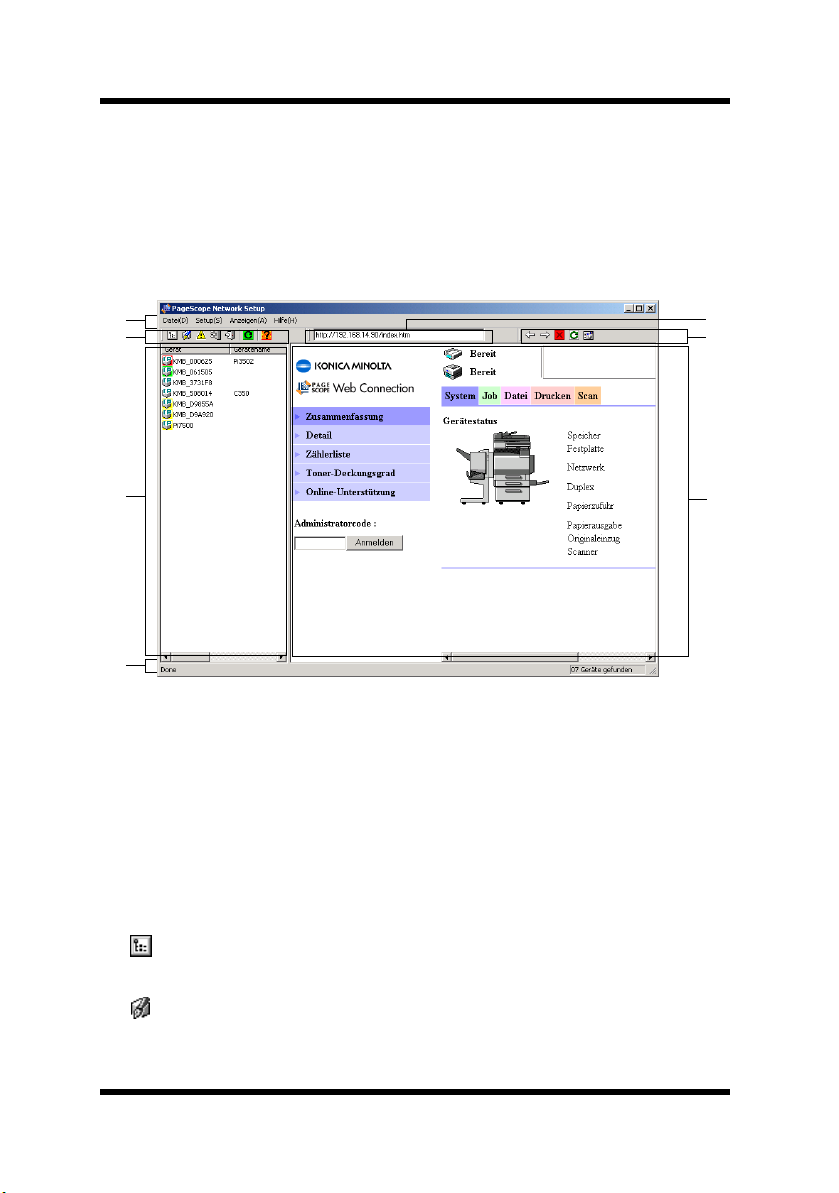
3 Suchen von Netzwerkgeräten
3 Suchen von Netzwerkgeräten
In diesem Abschnitt wird der Inhalt der PageScope Network SetupAnzeigen erläutert.
3.1 Bildschirmaufbau
➀
➁
➂
➃
➀ Menüleiste
Durch Klicken auf ein Menü können Sie es öffnen und auf die darin
enthaltenen Befehle zugreifen.
➁ Symbolleiste (für die Geräteliste)
Die Symbolleiste bietet direkten Zugriff auf häufig benutzte
PageScope Network Setup-Funktionen.
Wenn die Symbolleiste nicht angezeigt wird, wählen Sie die Option
Symbolleisten aus dem Menü Anzeigen aus.
➆
➅
➄
...Zeigt die Eigenschaften des Geräts an, das in der Geräteliste
ausgewählt ist.
...Zeigt ein Dialogfeld an, in dem die Einstellungen des in der
Geräteliste ausgewählten Geräts geändert werden können.
5
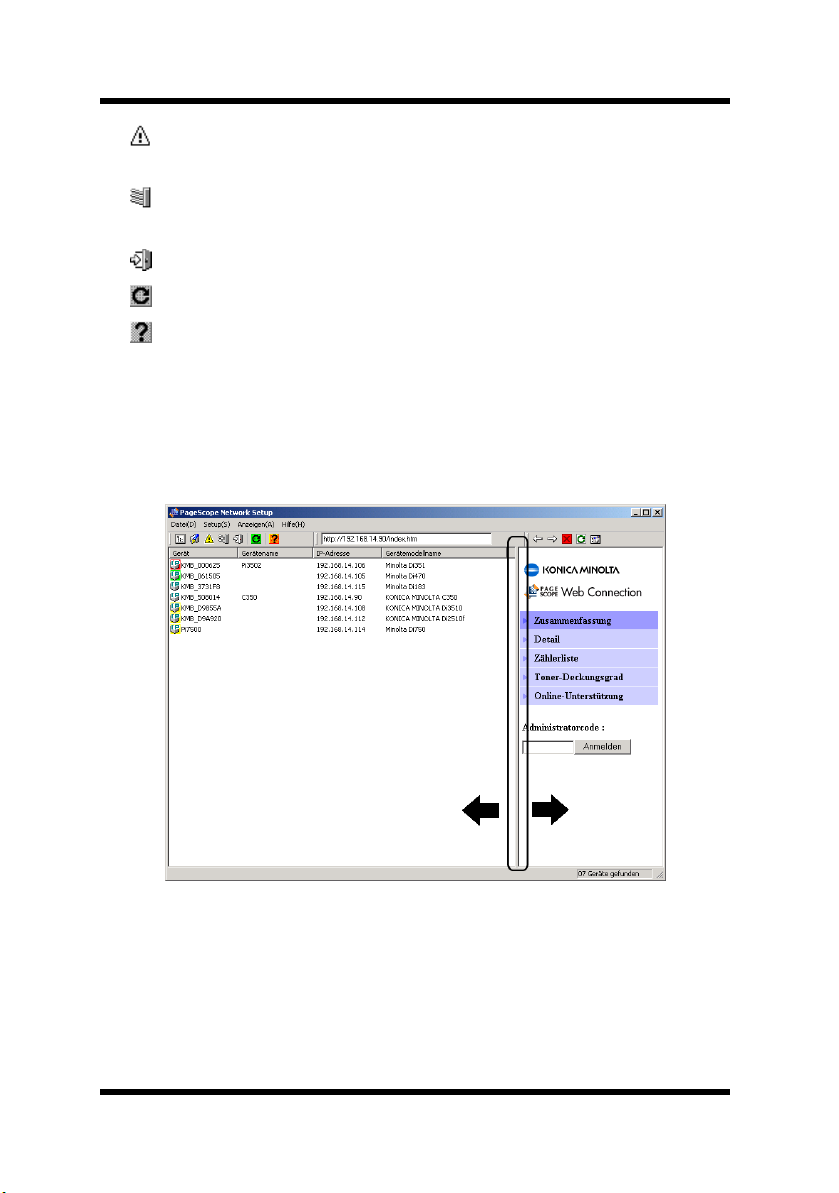
3 Suchen von Netzwerkgeräten
...Zeigt Warninformationen für das Gerät an, das in der
Geräteliste ausgewählt ist.
...Zeigt Ausgabefachinformationen für das Gerät an, das in der
Geräteliste ausgewählt ist.
...Beendet PageScope Network Setup.
...Aktualisiert die Geräteliste.
...Zeigt die Online-Hilfe an.
➂ Geräteliste
Diese Liste zeigt Geräte, die im Netzwerk gefunden wurden.
Sie ändern die Breite der Geräteliste, indem Sie die Trennlinie
zwischen der Geräteliste und dem Browserbereich durch Ziehen mit
der Maus verschieben.
6
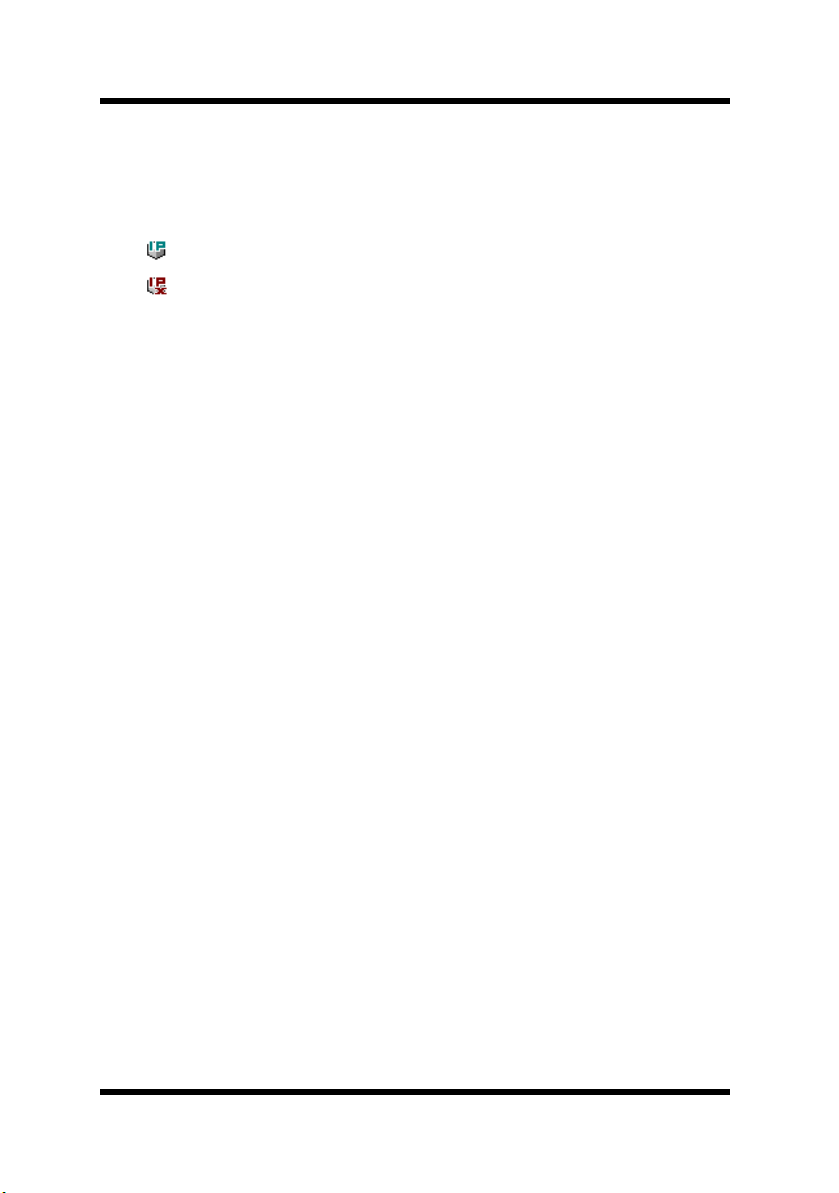
3 Suchen von Netzwerkgeräten
Gerät
Dies ist das Gerätesymbol und der Gerätename. Das Symbol, das
angezeigt wird, hängt von dem Protokoll ab, über das das Gerät
angebunden ist.
...Über TCP/IP angebundenes Gerät
:..Über IPX angebundenes Gerät
Geräte, die sowohl über TCP/IP als auch über IPX angebunden
sind, werden mit dem Symbol für TCP/IP angezeigt.
Die Farbe des Symbols zeigt den Gerätestatus an.
Weiß: Bereit
Grün: Drucken
Gelb: Warnung
Rot: Fehler
Der Gerätestatus wird alle 30 Sekunden aktualisiert
(Standardeinstellung). Das Intervall kann über die
“Abrufeinstellung” geändert werden.
Weitere Informationen zum Ändern des Abrufintervalls finden Sie
unter 5.4 Festlegen der Abrufeinstellungen.
Gerätename
Dies ist der Gerätename für Verwaltungszwecke. Falls Asterisken
(*) in dem Gerätenamen erscheinen, dann wurden Nicht-ASCIIZeichen für die Benennung des Gerätes verwendet. In diesem Fall
empfehlen wir, dass Sie den Gerätenamen gemäß Beschreibung
unter 4.1 Konfigurieren von Geräte-Informationen ändern.
IP-Adresse
Dies ist die IP-Adresse, die dem Gerät zugeordnet ist.
7
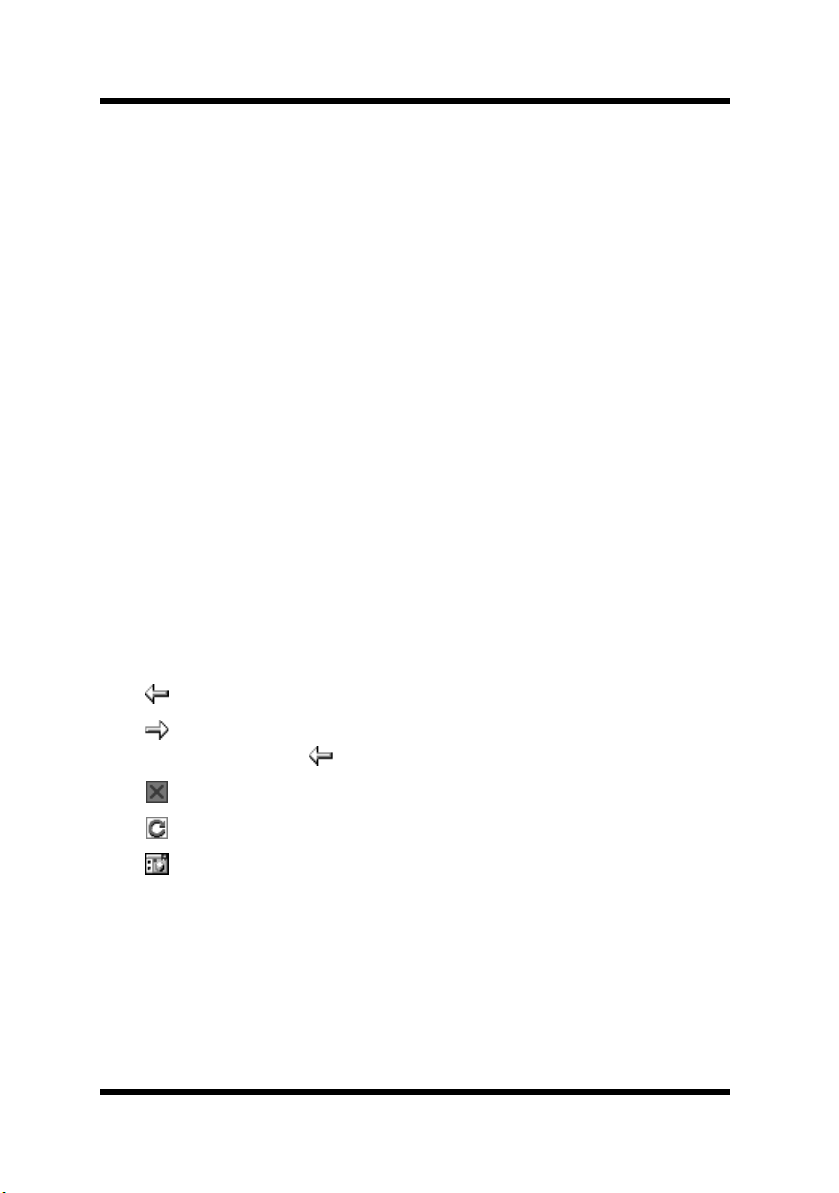
3 Suchen von Netzwerkgeräten
Gerätemodellname
Dies ist der Gerätemodellname.
• Wählen Sie die Option
eine neue Gerätesuche durchzuführen und die aktuellen
Netzwerkdaten in der Geräteliste anzuzeigen.
• Informationen zum Konfigurieren der Gerätesuche finden Sie im
Abschnitt 5 Konfigurieren von Optionen.
Gerätesuche
aus dem Menü
Datei
aus, um
➃ Statusleiste
Wenn Sie den Mauszeiger auf eine Symbolleistenschaltfläche
bewegen, wird in der Statusleiste eine Erklärung der Funktion dieser
Schaltfläche angezeigt.
Wenn die Statusleiste nicht angezeigt wird, wählen Sie die Option
Statusleisten aus dem Menü Anzeigen aus.
➄ Browserbereich
In diesem Bereich wird die integrierte Web-Setupseite für das in der
Geräteliste ausgewählte Gerät angezeigt.
➅ Symbolleiste (für den Browserbereich)
Die Symbolleiste enthält Schaltflächen, mit denen Sie verschiedene
Operationen im Browserbereich ausführen können.
...Kehrt zur vorherigen Seite zurück.
...Blättert zur nächsten Seite, nachdem die Seiten mit der
Schaltfläche durchgeblättert wurden.
...Beendet die Anzeige der Web-Setupseite.
...Aktualisiert den Inhalt der Web-Setupseite.
...Zeigt die aktuelle Web-Setupseite im Standard-Browser
Ihres Systems an.
➆ URL
Zeigt die URL des Geräts an, das in der Geräteliste ausgewählt ist.
8
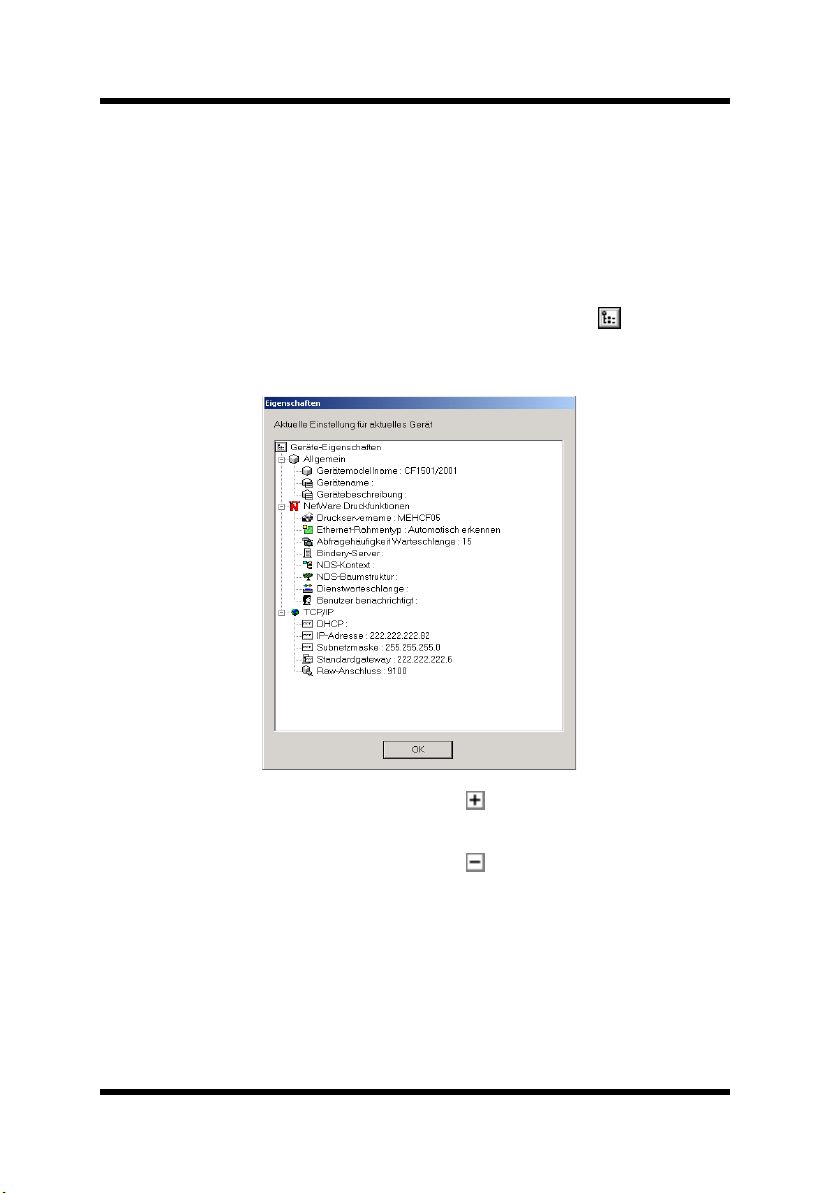
3 Suchen von Netzwerkgeräten
3.2 Überprüfen des Gerätekonfigurationsstatus
Überprüfen Sie den aktuellen Gerätekonfigurationsstatus wie folgt:
1. Klicken Sie in der Geräteliste auf das Symbol für das Gerät,
dessen Status Sie überprüfen möchten.
2. Wählen Sie
Sie können auch auf die Symbolleistenschaltfläche klicken.
Damit wird das Dialogfeld
aktuellen Status des Geräts zeigt.
Geräte-Eigenschaften aus dem Menü Datei aus.
Eigenschaften aufgerufen, das den
• Klicken Sie auf eine Schaltfläche in der Baumstruktur, um
den Inhalt eines Objekts einzublenden.
• Klicken Sie auf eine Schaltfläche in der Baumstruktur, um
den Inhalt eines Objekt auszublenden.
Das Dialogfeld
Informationen.
Eigenschaften enthält die folgenden
9
